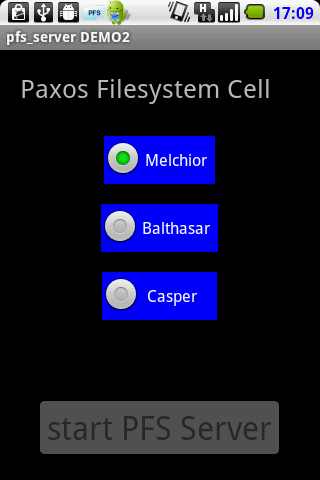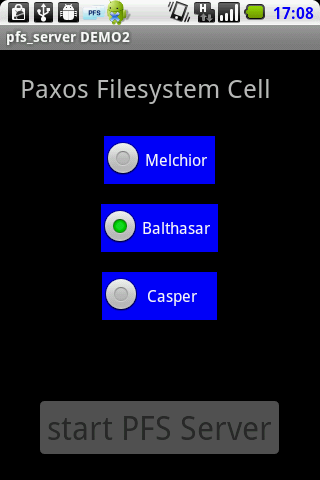2gaibu List は表示機能の拡張アプリ
2gaibu List を公開しました。2gaibu(外部記憶)をご利用の方は、一度お試しください。表示を高速化し、メモの表示・管理に便利な機能を追加しています。背景色の変更もできます。
2gaibu List released. 2gaibu, If available, please try it. To speed up the display, and adds useful features to display and manage your notes. You can also change the background color.
リストの表示内容は以下の条件で決まります。
View a list of what is determined by the following conditions.
これらの条件がショートカットに保存されます。
Shortcuts are stored in these conditions.
したがって、よく参照するリスト形式が存在する場合には、設定を行った後にショートカットをホーム画面に作成することで、1タップで表示が行えるようになります。
Therefore, if there is a common form of reference lists, by creating a shortcut on the home screen after you have made will make one tap to display the list.
ショートカットの作成は、[メニュー(menu)]キー → [その他(More)] → [ショートカット(Shortcut)]によりダイアログが表示されるので、タイトルを編集して OK を選択してください。
また、ラベル毎に背景色が設定できます。"All"に対する設定がデフォルトとなり、ラベル個別の色を設定できます。
You can also set the background color for each label. "All" and the default setting, you can set individual background color of labels.
さらに
 検索(grep)条件
検索(grep)条件
で、絞り込みが行えます。
You can narrow the list length by grep.
メモを選んで長押しをすることで、コンテキストメニューを使えます。
By choosing to Long press a note and use the context menu.
PFSクライアントの動作について
サーバーはバックグラウンドで動作するので、同じデバイス上でクライアントを動作させることができます。
各クライアントは一つのファイルのイメージを共有し、ボタンによる投票結果をファイルに書き込みます。また、ファイルのデータを読み込み表示します。
初期化終了時に、「PFS Session: INIT」 と変わります。

この状態で投票又は、データの読み込み処理が行えるようになります。
これらの投票は、複数のデバイスで行えます。データの更新は排他されているので、投票がロストすることはありません。(通信状態により、時間がかかる場合はありますが...)
別のデバイスで、読み込み処理の繰り返しを指示しておくと、10秒間隔でファイル内容の表示を更新します。他で投票された結果が反映されます。

アプリを再起動し、正常になるか試してください。
無線LAN経由で試すと、それなりの速度で更新がかかるのですが、3G経由だとかなりゆったり動作しています。4Gに期待でしょうか?
PFSサーバーのデモアプリ
Paxos ファイルシステムのサーバー側は、奇数台のノードでCELLを構成します。デモアプリでは3台としています。
サーバーが動作するために必要な条件は、以下になっています。
- グローバルIPアドレスが設定される。
- /sdcard/PaxosFilesystem/ というパスでファイルが操作できる。
3Gより無線LANの方が性能的には有利ですが、プライベートIPアドレスになるとデモアプリでは相互の接続ができません。手持ちのNTTdocomoのデバイスではこれらを満たしていました。
グローバルIPでなくても、サーバー・クライアント全てが同じLAN上で相互に通信できる場合も動作します。ただし、IPアドレスの交換のために、SIPサーバーに接続できる必要があります。
3台のAndroidデバイスにアプリをインストールします。サーバーのデモアプリを起動し、重複しないよう名前を選択したのち起動します。
起動すると、他のノードの情報を取得しようとします。取得に成功すると自分のノードの色が青に変化します。情報取得は、トライテックで用意したSIPサーバーに問い合わせをします。問い合わせができないなど、異常な場合は、青に変化しません。3GはOKなのに、アプリを再起動しても色の変化がない場合は、トライテックまで問い合わせをお願いします。
正常に動くと以下のような画面になります。サーバーはバックグラウンドで動作します。Notificationに表示が出ていれば動作中です。
この状態で、クライアントを起動します。
1つのノードが通信不可になると、青が灰色に変化します。2台が生きていればクライアントの要求は受け付けられます。
停止するには、アプリのメニューから[Exit]を選択します。

PFSの処理は、ndk経由でC言語の処理が動いています。[Exit]を選択すると、C言語レベルでexit()を実行します。こうするとちゃんとプロセスが停止してくれます。
ショートカットと通知とボタン表示(Shortcuts and Notifications and Buttons)
2gaibu ScratchPad v1.2.0より、メニューからショートカットを作る機能と、メモの内容を通知領域に表示する機能を追加しました。


編集画面でショートカットや通知を作ると、表示されている内容が対象になります。
In the edit screen, you can create shortcuts and notifications. Applies to content that is displayed.


リスト表示のショートカットを作ることで、起動時にリストから始められます。また、ショートカット作成時の表示行数を再現できるので、お好みの形から始められます。
By creating a shortcut for the list, you can start from the list. Since you can reproduce the number of rows displayed when you create a shortcut, you can start from the shape of your choice.
それから、画面が広くてボタンが常に表示してある方がよい方は、設定画面でボタン表示のチェックを外すことで実現できます。
Better to have those buttons always visible on the screen, can be done by unchecking the Display Settings button on the screen.